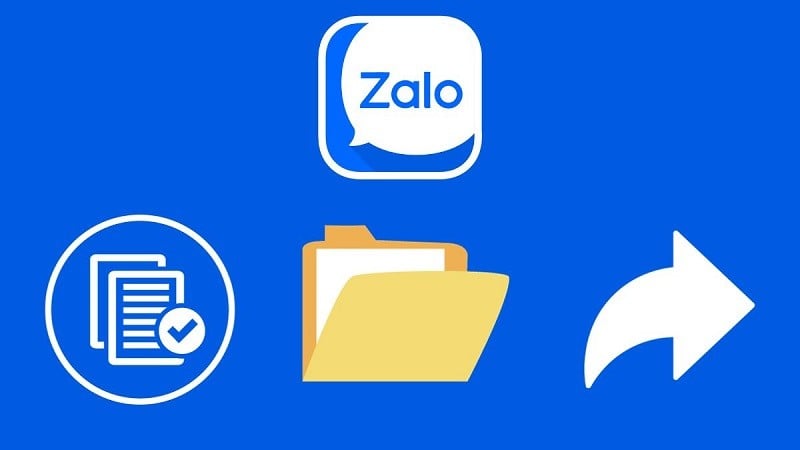 |
การส่งไฟล์ Word ผ่าน Zalo ช่วยให้คุณแลกเปลี่ยนข้อมูลการเรียนและการทำงานกับเพื่อนและเพื่อนร่วมงานได้สะดวกและง่ายดายยิ่งขึ้น ด้านล่างนี้คือรายละเอียดเกี่ยวกับวิธีการส่งไฟล์ Word ผ่าน Zalo บนโทรศัพท์และคอมพิวเตอร์ของคุณ
คำแนะนำสำหรับการส่งไฟล์ Word ผ่าน Zalo บนโทรศัพท์ของคุณ
หากต้องการส่งไฟล์ Word อย่างสะดวกผ่าน Zalo บนโทรศัพท์ของคุณ คุณสามารถปฏิบัติตามคำแนะนำง่ายๆ ต่อไปนี้
ขั้นตอนที่ 1: ขั้นแรก เปิดแอป Zalo บนโทรศัพท์ของคุณ
ขั้นตอนที่ 2: ถัดไป เปิดการสนทนาที่คุณต้องการแชร์ไฟล์ Word
ขั้นตอนที่ 3: ในอินเทอร์เฟซการสนทนา ให้คลิกที่ไอคอนจุดสามจุดถัดจากแถบการเขียนข้อความ
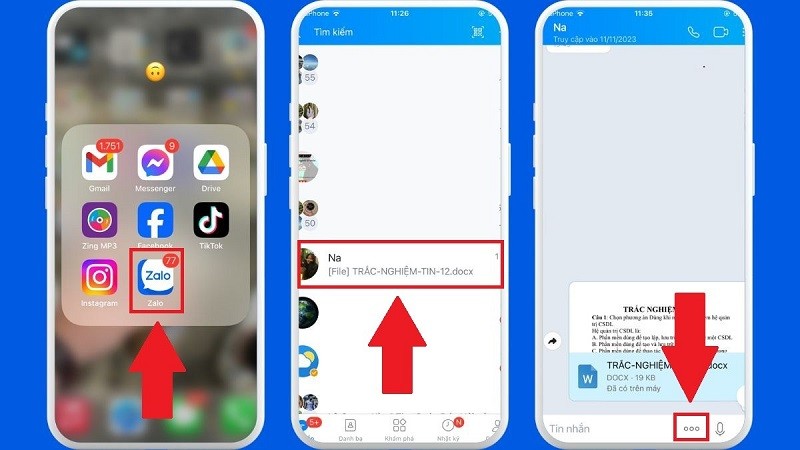 |
ขั้นตอนที่ 4: จากนั้นเลือกเอกสาร
ขั้นตอนที่ 5: เลือกไฟล์ที่คุณต้องการส่ง
ขั้นตอนที่ 6: สุดท้ายคลิกยืนยันเพื่อเสร็จสิ้นการส่งไฟล์
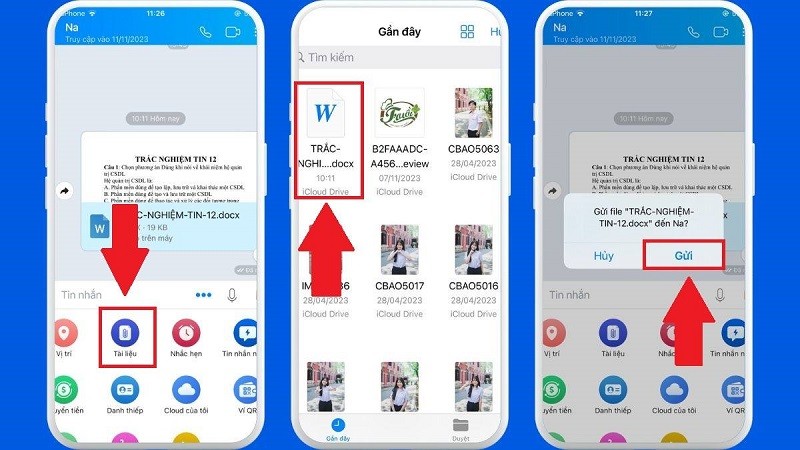 |
คำแนะนำสำหรับการแชร์ไฟล์ การส่งไฟล์และโฟลเดอร์ผ่าน Zalo บนคอมพิวเตอร์
วิธีส่งไฟล์ Word ผ่าน Zalo บนคอมพิวเตอร์ของคุณก็ง่ายมากเช่นกัน ด้านล่างนี้คือคำแนะนำโดยละเอียดสำหรับการส่งไฟล์ผ่าน Zalo บนคอมพิวเตอร์ของคุณ:
ขั้นตอนที่ 1: เปิดแอป Zalo บนคอมพิวเตอร์ของคุณและเข้าสู่ระบบบัญชีของคุณ
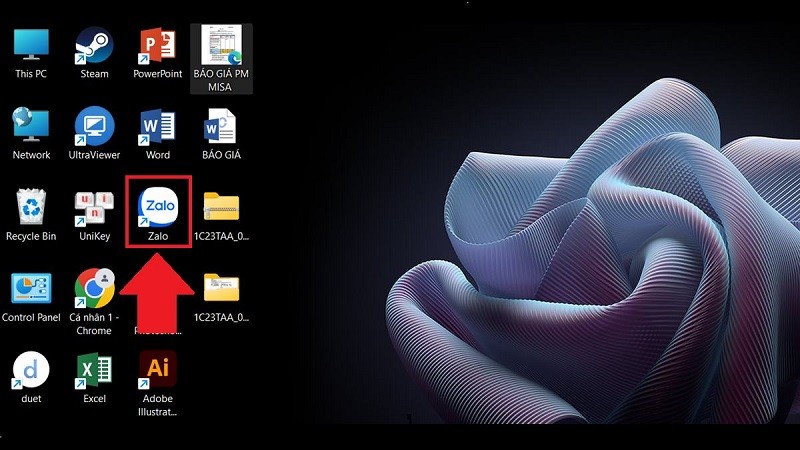 |
ขั้นตอนที่ 2: เปิดการสนทนาที่คุณต้องการแชร์ไฟล์หรือโฟลเดอร์ด้วย
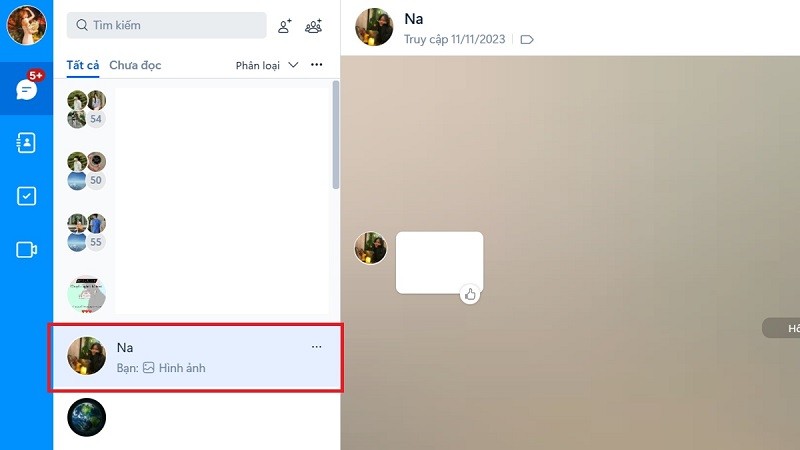 |
ขั้นตอนที่ 3: คลิกไอคอนแนบไฟล์
ขั้นตอนที่ 4: ตอนนี้ ให้เลือกไฟล์หากคุณต้องการส่งไฟล์ที่มีอยู่ในคอมพิวเตอร์ของคุณ หรือคลิก เลือกโฟลเดอร์ที่จะแชร์
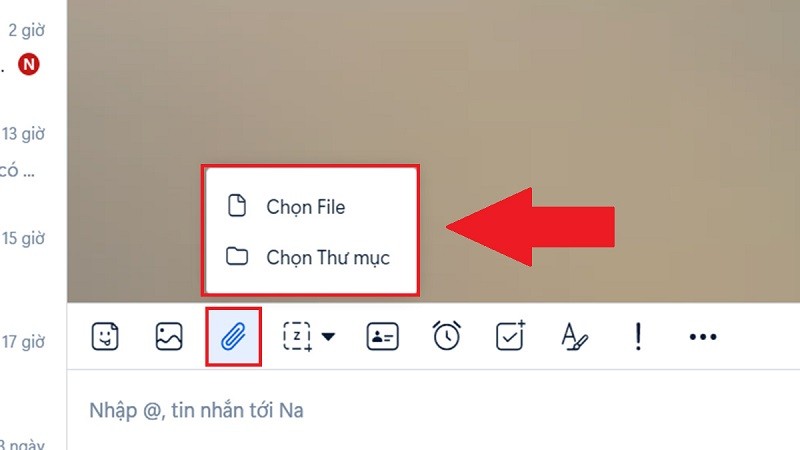 |
ขั้นตอนที่ 5: หน้าต่าง "This PC" จะปรากฏขึ้น เลือกไฟล์หรือโฟลเดอร์ที่คุณต้องการส่ง
ขั้นตอนที่ 6: หลังจากเลือกแล้ว ให้คลิก เปิด เพื่อส่งไฟล์ หรือเลือก เลือกโฟลเดอร์ เพื่อส่งโฟลเดอร์
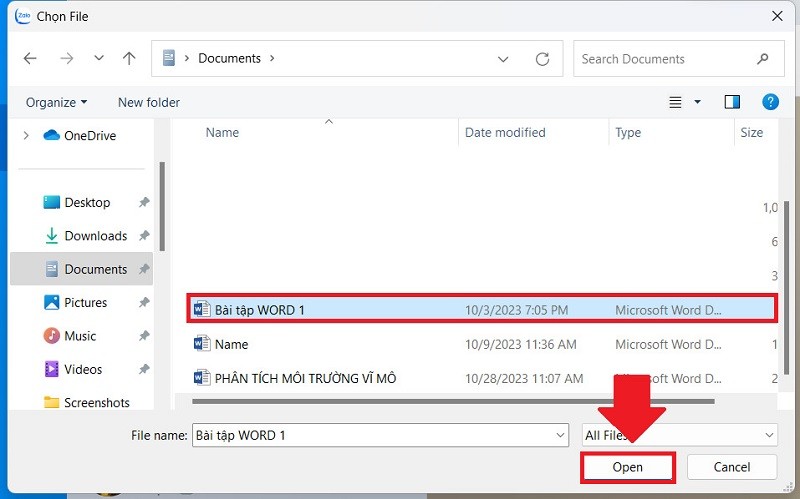 |
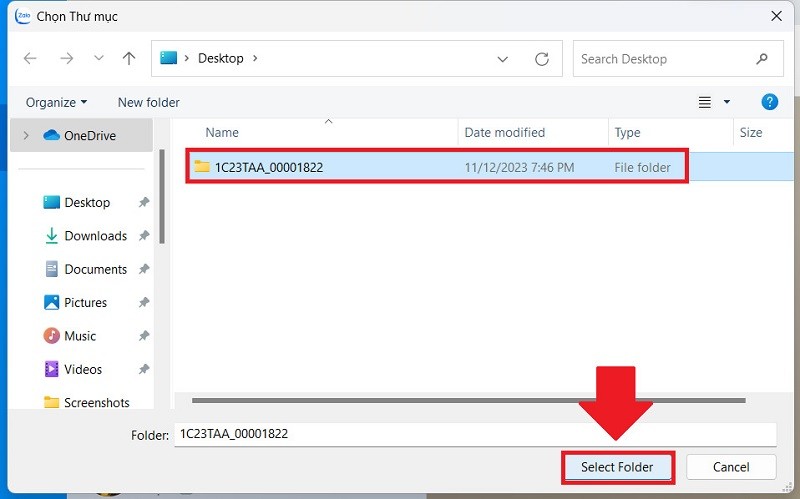 |
ด้านบนคือวิธีการส่งไฟล์ Word ผ่าน Zalo บนโทรศัพท์และคอมพิวเตอร์อย่างง่ายดาย หวังว่าบทความนี้จะช่วยให้คุณแลกเปลี่ยนเอกสารผ่าน Zalo ได้เร็วขึ้น
แหล่งที่มา




















































![[ข่าวการเดินเรือ] กว่า 80% ของความสามารถในการขนส่งตู้คอนเทนเนอร์ทั่วโลกอยู่ในมือของ MSC และพันธมิตรการขนส่งรายใหญ่](https://vphoto.vietnam.vn/thumb/402x226/vietnam/resource/IMAGE/2025/7/16/6b4d586c984b4cbf8c5680352b9eaeb0)













































การแสดงความคิดเห็น (0)